집 >운영 및 유지보수 >창문 운영 및 유지보수 >Win10에서 Windows 잉크를 끄는 방법
Win10에서 Windows 잉크를 끄는 방법
- 王林원래의
- 2021-01-12 11:33:337908검색
win10에서 Windows Ink를 끄는 방법: 1. 레지스트리 편집기를 열고 Microsoft 옵션을 찾습니다. 2. 새 Windows Ink 작업 영역 옵션을 만듭니다. 3. 숫자 데이터를 0으로 설정합니다.

이 기사의 운영 환경: windows10 시스템, thinkpad t480 컴퓨터.
(학습 영상 공유: 프로그래밍 영상)
구체적인 방법:
시스템 바탕 화면 왼쪽 하단의 [시작]을 마우스 오른쪽 버튼으로 클릭하고 시작 메뉴에서 [실행]을 클릭한 후 실행에 regedit 입력 대화 상자를 클릭하고 확인을 클릭합니다. 또는 Enter 키를 눌러 레지스트리 편집기를 엽니다.
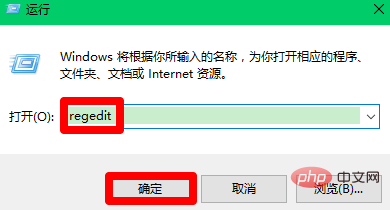
열린 레지스트리 편집기 창에서 다음을 순서대로 확장합니다.
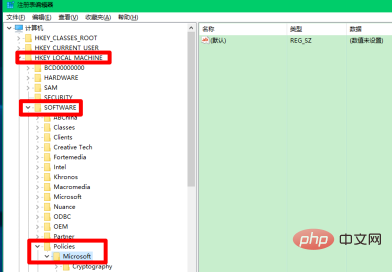 오른쪽 클릭: Microsoft - New - Item;
오른쪽 클릭: Microsoft - New - Item;
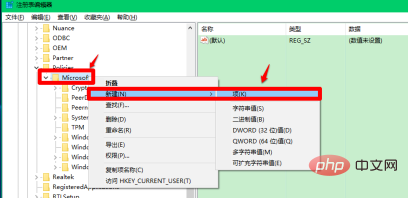 새 #1의 이름은 WindowsInkWorkspace입니다. WindowsInkWorkspace에 해당하는 오른쪽 창에서 빈 공간 - New - DWORD(32비트) 값을 마우스 오른쪽 버튼으로 클릭합니다.
새 #1의 이름은 WindowsInkWorkspace입니다. WindowsInkWorkspace에 해당하는 오른쪽 창에서 빈 공간 - New - DWORD(32비트) 값을 마우스 오른쪽 버튼으로 클릭합니다.
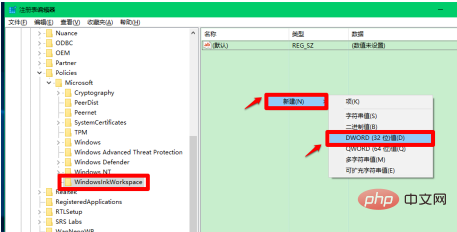 새 #의 이름을 지정했습니다. 1: AllowWindowsInkWorkspace, 해당 숫자 데이터는 "0"입니다. 창 왼쪽 상단의 [파일]을 클릭하고 드롭다운 메뉴에서 [종료]를 클릭하여 레지스트리 편집기를 종료합니다.
새 #의 이름을 지정했습니다. 1: AllowWindowsInkWorkspace, 해당 숫자 데이터는 "0"입니다. 창 왼쪽 상단의 [파일]을 클릭하고 드롭다운 메뉴에서 [종료]를 클릭하여 레지스트리 편집기를 종료합니다.
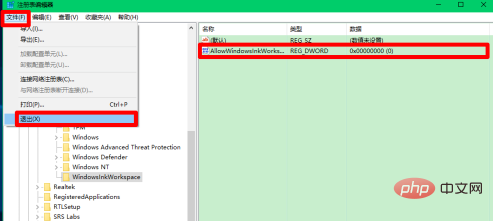 관련 추천:
관련 추천:
위 내용은 Win10에서 Windows 잉크를 끄는 방법의 상세 내용입니다. 자세한 내용은 PHP 중국어 웹사이트의 기타 관련 기사를 참조하세요!

